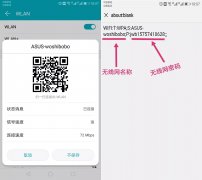管理员用户名和密码用来管理路由器,对路由器安全非常重要。如果忘记无线路由器的管理员用户名或者密码,请按照以下方法进行尝试解决。
TP-LINK无线路由器有三种登录类型,请确认您路由器的登录方式并参考对应的解决方法:
1、要求输入管理员密码
登录时要求输入管理员密码,如下图:

该管理员密码是第一次登录路由器界面时设置的6-15位的密码。如果您忘记了当时设置的管理员密码,请复位路由器之后重新设置管理员密码并登录。如下图:

2、要求输入用户名和密码
(1)若用户名和密码没有修改过,请在用户名中输入admin、密码输入admin登录(字母均为小写)。
(2)若已修改过用户名或密码但忘记了,请复位路由器之后,用户名和密码均输入admin登录(字母均为小写)。

3、要求输入登录密码
(1)若登录密码没有修改过,请输入admin登录(字母均为小写)。
(2)若已修改过登录密码但忘记了,请复位路由器之后,输入admin登录(字母均为小写)。

路由器复位方法
无线路由器复位键有两种:RESET按钮和RESET小孔。如下图所示。


RESET按钮 RESET小孔
但复位方法都是一样的。具体复位方法如下:路由器通电状态下,按住RESET键5秒以上,松手即可。(RESET小孔要使用回形针等尖状物按住)
TP-LINK无线路由器有三种登录类型,请确认您路由器的登录方式并参考对应的解决方法:
1、要求输入管理员密码
登录时要求输入管理员密码,如下图:

该管理员密码是第一次登录路由器界面时设置的6-15位的密码。如果您忘记了当时设置的管理员密码,请复位路由器之后重新设置管理员密码并登录。如下图:

2、要求输入用户名和密码
(1)若用户名和密码没有修改过,请在用户名中输入admin、密码输入admin登录(字母均为小写)。
(2)若已修改过用户名或密码但忘记了,请复位路由器之后,用户名和密码均输入admin登录(字母均为小写)。

3、要求输入登录密码
(1)若登录密码没有修改过,请输入admin登录(字母均为小写)。
(2)若已修改过登录密码但忘记了,请复位路由器之后,输入admin登录(字母均为小写)。

路由器复位方法
无线路由器复位键有两种:RESET按钮和RESET小孔。如下图所示。


RESET按钮 RESET小孔
但复位方法都是一样的。具体复位方法如下:路由器通电状态下,按住RESET键5秒以上,松手即可。(RESET小孔要使用回形针等尖状物按住)